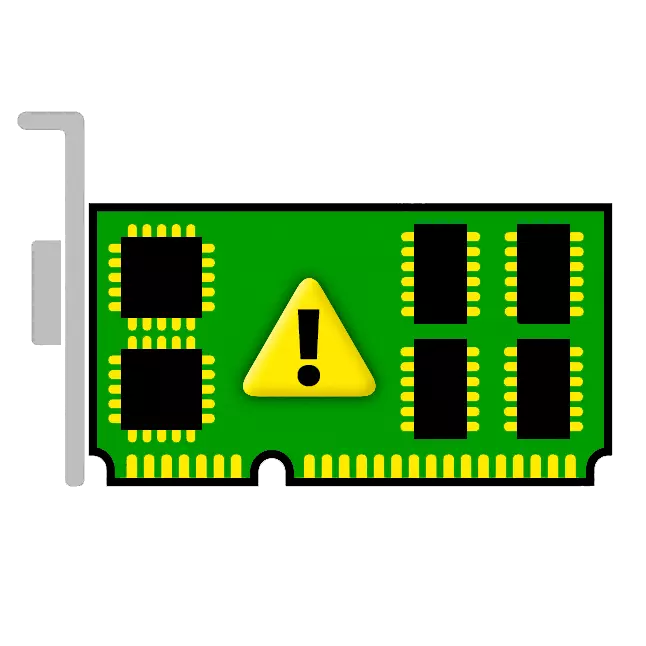
ဗွီဒီယိုကဒ်သည်အလွန်ရှုပ်ထွေးသောကိရိယာတစ်ခုဖြစ်ပြီး Install လုပ်ထားသောပစ္စည်းနှင့်ဆော့ဖ်ဝဲများနှင့်အများဆုံးလိုက်ဖက်ရန်လိုအပ်သည့်အလွန်ရှုပ်ထွေးသောကိရိယာတစ်ခုဖြစ်သည်။ တခါတရံ adapters ၏အလုပ်တွင်ပြ problems နာများပေါ်ပေါက်လာသည်။ ၎င်းသည်၎င်းတို့ကိုထပ်မံအသုံးချရန်မဖြစ်နိုင်ပါ။ ဒီဆောင်းပါးမှာအမှား 43 နဲ့အမှားအယွင်းအကြောင်းပြောကြရအောင်။
ဗွီဒီယိုကဒ်အမှား (Code 43)
Nvidia 8xxx, 9xxx နှင့်သူတို့၏တစ်ခေတ်တည်းသားများစသည့်ဗီဒီယိုကဒ်ပြားဟောင်းများနှင့်အလုပ်လုပ်စဉ်ဤပြ problem နာကိုမကြာခဏတွေ့ရှိရသည်။ ၎င်းသည်အကြောင်းပြချက်နှစ်ခုကြောင့်ဖြစ်ပေါ်သည် - drivers အမှားများသို့မဟုတ်ဟာ့ဒ်ဝဲချို့တဲ့မှုများ, သံချွတ်ယွင်းမှုများဖြစ်သည်။ ဖြစ်ရပ်နှစ်ခုစလုံးတွင် adapter သည်ပုံမှန်အားဖြင့်လုံးဝမဖွင့်နိုင်ပါ။
Device Manager တွင်ထိုကဲ့သို့သောပစ္စည်းကိရိယာများကို exclamation mark နှင့်အဝါရောင်တြိဂံနှင့်မှတ်သားထားသည်။
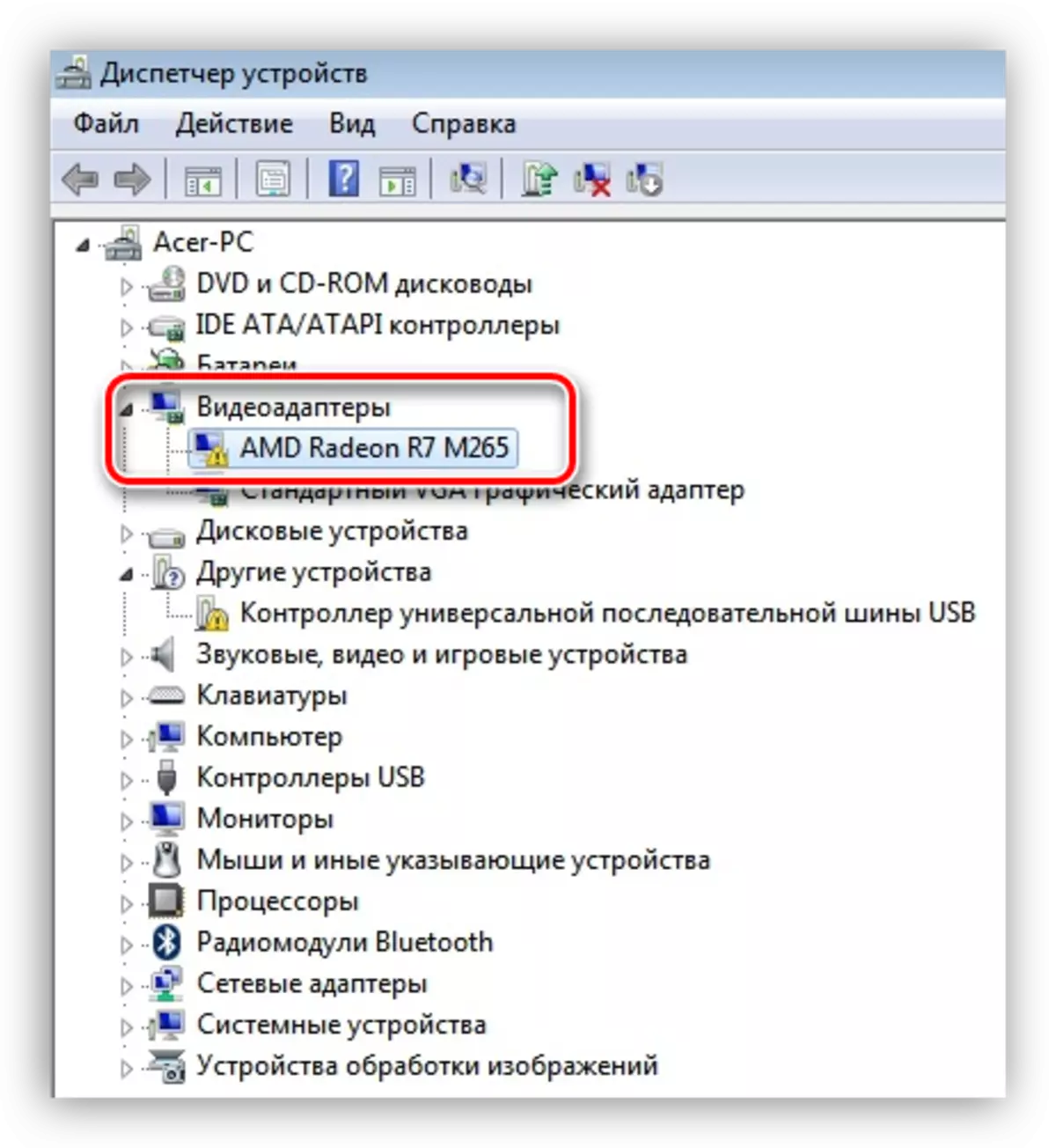
ဟာ့ဒ်ဝဲချွတ်ယွင်း
"သံ" အကြောင်းအရင်းနှင့်စတင်ကြပါစို့။ ၎င်းသည်အမှားအယွင်းတစ်ခုဖြစ်သည့်အမှားအယွင်းတစ်ခုဖြစ်သောအမှားအယွင်းတစ်ခုဖြစ်စေနိုင်သည်။ အများစုအတွက်အဟောင်းဗွီဒီယိုကဒ်များသည်စွမ်းအင်သုံးစွဲမှုမြင့်မားခြင်းနှင့်ရလဒ်အနေဖြင့်မြင့်မားသောအပူချိန်ကိုဆိုလိုသည်။
အပူလွန်ကဲနေစဉ်အတွင်းဂရပ်ဖစ်ချစ်ပ်များတွင်ပြ problems နာများစွာရှိနိုင်ပါသည်။ ၎င်းသည်အလွှာမှစင်္ကြံကဒ်ပြားကိုဂဟေဆော်ခြင်း (ကော်ဝင်းတွင်းရှိ) သို့မဟုတ်ပျက်စီးခြင်းကိုလျော့နည်းစေသည်။ overclocking ပြီးနောက်အလွန်မြင့်သောကြိမ်နှုန်းများ။
ဂရပ်ဖစ်ပရိုဆက်ဆာ၏ "ဘဲ" ၏ "ဘဲ" ၏သစ္စာအရှိဆုံးနိမိတ်သည် Monitor မျက်နှာပြင်ပေါ်ရှိ strips များ, ရင်ပြင်များ, "လျှပ်စီး" ပုံစံ၏ "artifiacts" ဖြစ်သည်။ ကွန်ပျူတာကိုဒေါင်းလုတ်လုပ်တဲ့အခါ Motherboard ရဲ့အမှတ်တံဆိပ်နဲ့ BIOS မှာရှိတဲ့စာရွက်ပေါ်မှာပါ။
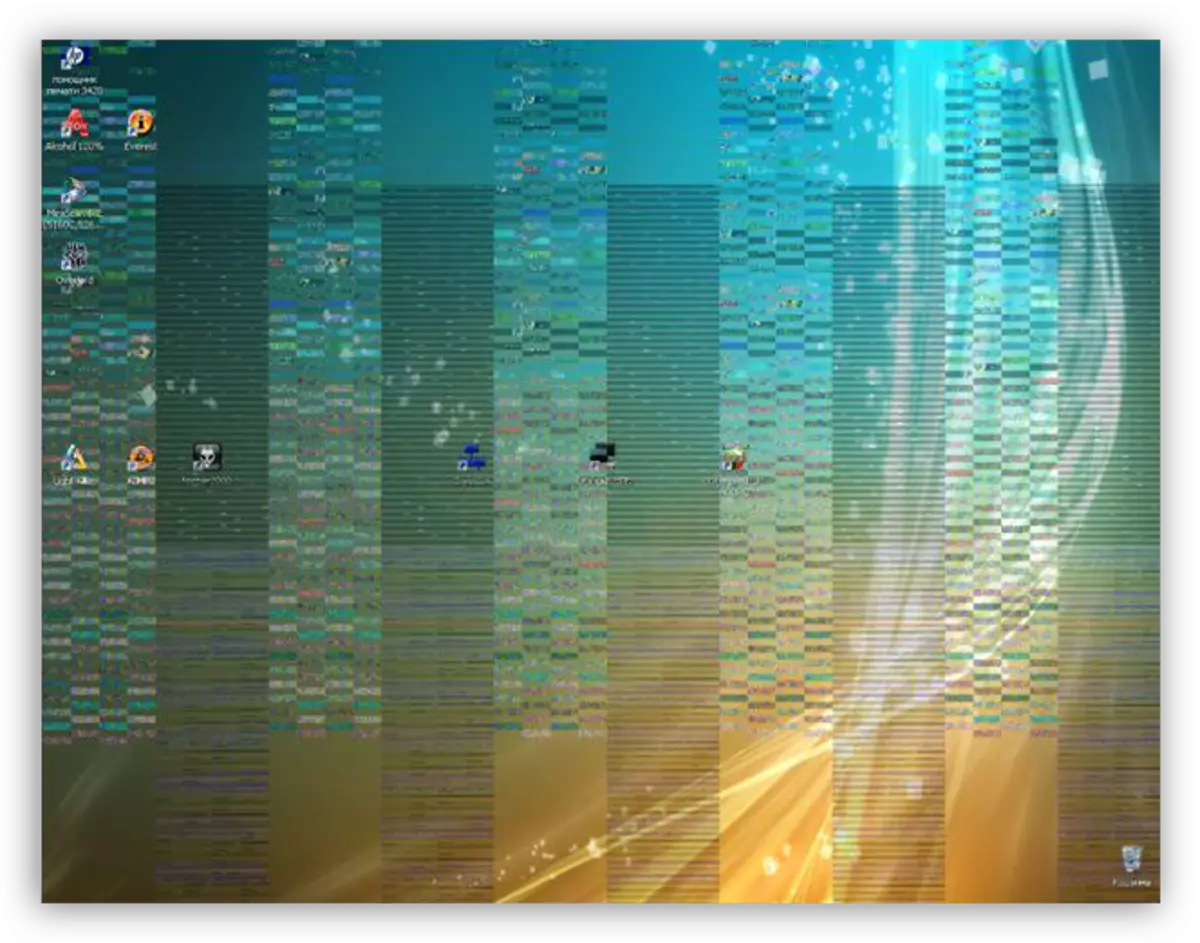
အကယ်. "Artifacts" ကိုမကြည့်ပါကဤပြ problem နာသည်သင့်ကိုကျော်လွှားသည်ဟုမဆိုလိုပါ။ သိသာထင်ရှားသောဟာ့ဒ်ဝဲဖြင့် Windows သည် Motherboard သို့မဟုတ် Graphics Processor သို့တည်ဆောက်ထားသောစံ VGA ယာဉ်မောင်းတစ် ဦး ကိုအလိုအလျောက်ပြောင်းနိုင်သည်။
ဆုံးဖြတ်ချက်သည်အောက်ပါအတိုင်းဖြစ်သည် - 0 န်ဆောင်မှုစင်တာတွင်မြေပုံကိုရှာဖွေရန်လိုအပ်သည်။ ချွတ်ယွင်းချက်တစ်ခု၏အတည်ပြုချက်ကိုအတည်ပြုခြင်းတွင်သင်မည်မျှပြုပြင်မည်ကိုဆုံးဖြတ်ရန်လိုအပ်သည်။ ဖြစ်ကောင်းဖြစ်နိုင် "သိုး bank သည်မထိုက်တန်ပါ" နှင့် accelerator အသစ်တစ်ခုဝယ်ယူရန်ပိုမိုလွယ်ကူသည်။
ပိုမိုရိုးရှင်းသောနည်းလမ်းမှာကိရိယာကိုအခြားကွန်ပျူတာတစ်ခုသို့ထည့်ပြီးကြည့်ရှုရန်ဖြစ်သည်။ အမှားထပ်ခါတလဲလဲ? ထိုအခါ - ဝန်ဆောင်မှုရန်။
ကားမောင်းသူအမှားများ
ယာဉ်မောင်းသည်စက်ပစ္စည်းများဖြစ်ပြီးစက်ပစ္စည်းများသည်ပစ္စည်းများကိုတစ် ဦး နှင့်တစ် ဦး အပြန်အလှန်ဆက်သွယ်မှုစနစ်နှင့်အပြန်အလှန်ဆက်သွယ်ရန်ကူညီပေးသည်။ ယာဉ်မောင်းများတွင်ဖြစ်ပေါ်သောအမှားများကိုခန့်မှန်းရန်လွယ်ကူသည်။
အမှား 43 ကားမောင်းသူနှင့်အတူအတော်လေးလေးနက်မှုပြ trouble နာကိုပြော၏။ ၎င်းသည်ပရိုဂရမ်ဖိုင်များနှင့်အခြားဆော့ဖ်ဝဲများနှင့်ပ conflicts ိပက္ခများကိုပျက်စီးစေနိုင်သည်။ ပရိုဂရမ်ကိုပြန်လည်တပ်ဆင်ရန်ကြိုးစားရန်အလွန်ကြီးစွာသောမဟုတ်ပါဘူး။ ၎င်းကိုမည်သို့လုပ်ဆောင်ရမည်ကိုဤဆောင်းပါးတွင်ဖတ်ပါ။
- ဗီဒီယိုကဒ်ထုတ်လုပ်သူမှပရိုဂရမ်နှင့်အတူစံသတ်မှတ်ထားသော Windows Driver (သို့မဟုတ် Intel HD ဂရပ်ဖစ်) ၏သဟဇာတရားကိုသဟဇာတမ ၎င်းသည် "အလင်း" ဖြစ်သောရောဂါပုံစံဖြစ်သည်။
- ကျွန်ုပ်တို့သည် Control Panel ကို သွား. "Device Manager" ကိုရှာဖွေသည်။ ရှာဖွေမှုအဆင်ပြေစေရန် Display Option ကို "အသေးစားအိုင်ကွန်များ" ကိုသတ်မှတ်ပါ။
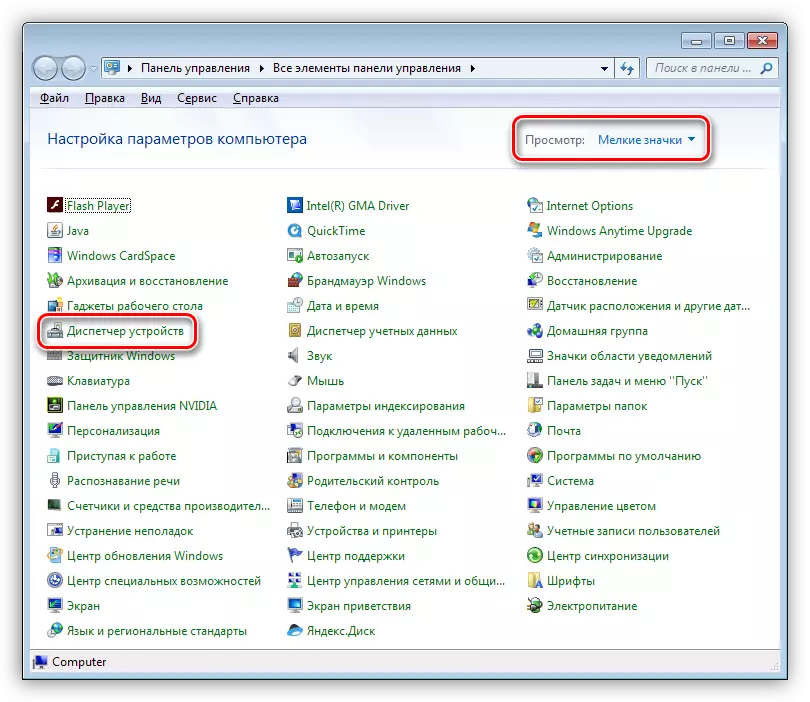
- ဗွီဒီယို adapters များပါ 0 င်သည့်ဌာနခွဲတစ်ခုကိုကျွန်ုပ်တို့တွေ့ရှိပြီး၎င်းကိုထုတ်ဖော်ပြသခဲ့သည်။ ဤတွင်ကျွန်ုပ်တို့၏ကဒ်နှင့်စံ VGA ဂရပ်ဖစ် adapter ကိုတွေ့ရသည်။ အချို့သောကိစ္စရပ်များတွင်၎င်းသည် Intel HD ဂရပ်ဖစ်မိသားစုဖြစ်နိုင်သည်။
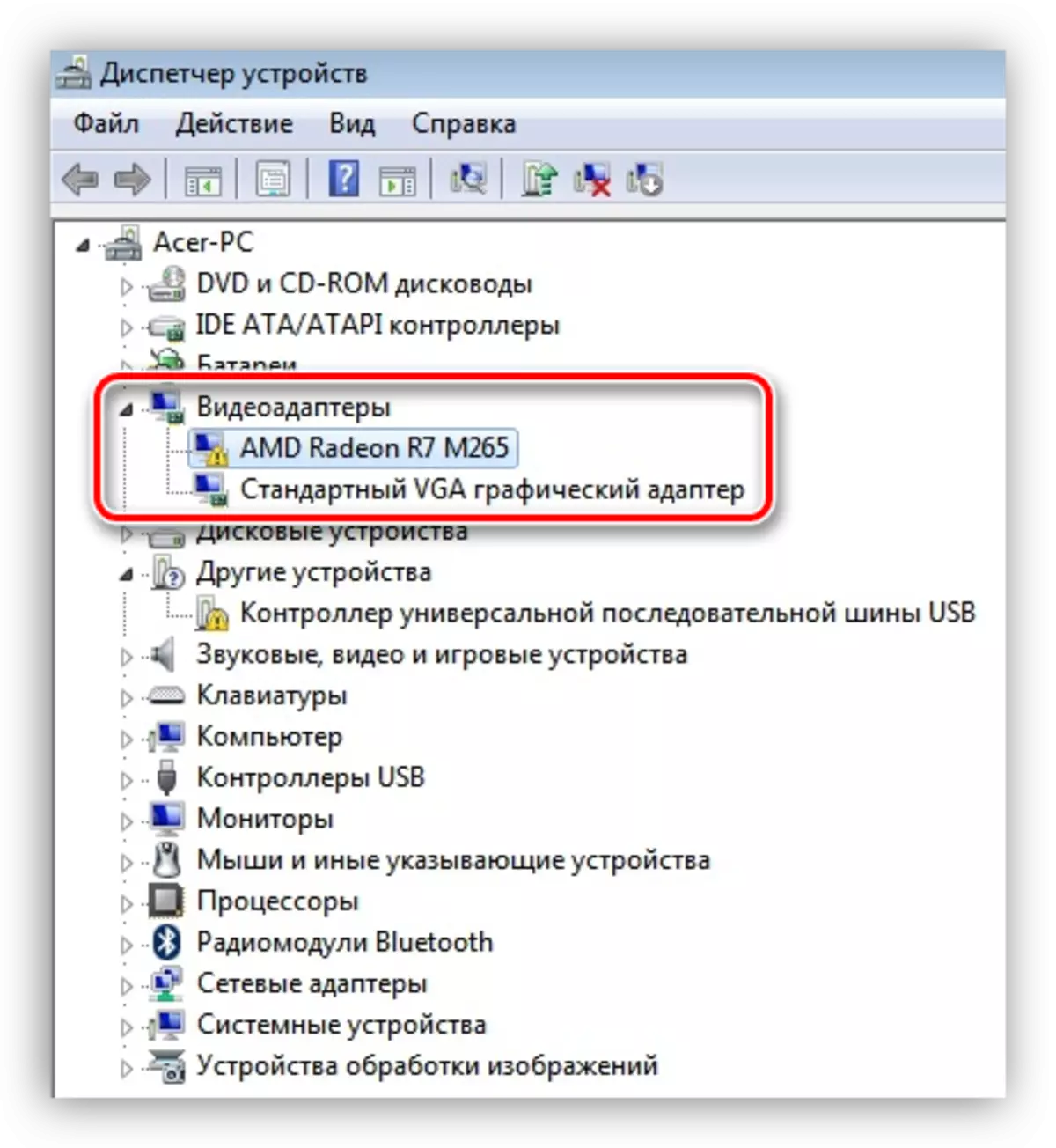
- Standard Adapter အရနှစ်ကြိမ် နှိပ်. ပစ္စည်းကိရိယာများကိုဖွင့်လှစ်ပါ။ ထို့နောက် driver tab သို့သွားပြီး "Update" ခလုတ်ကိုနှိပ်ပါ။
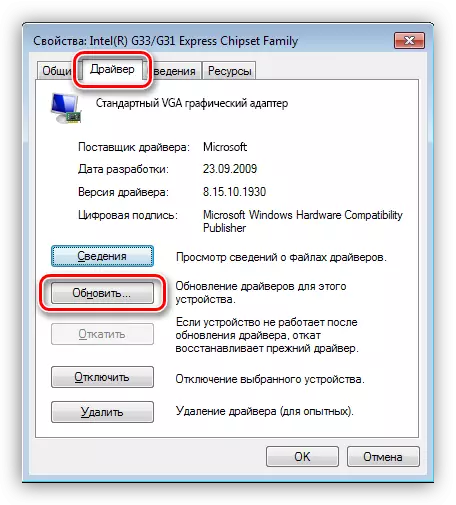
- လာမည့် 0 င်းဒိုးတွင်ရှာဖွေရေးနည်းလမ်းကိုသင်ရွေးချယ်ရန်လိုအပ်သည်။ ကျွန်ုပ်တို့၏ကိစ္စတွင် "updated driver များကိုအလိုအလျောက်ရှာဖွေခြင်း" သည်သင့်လျော်ပါသည်။
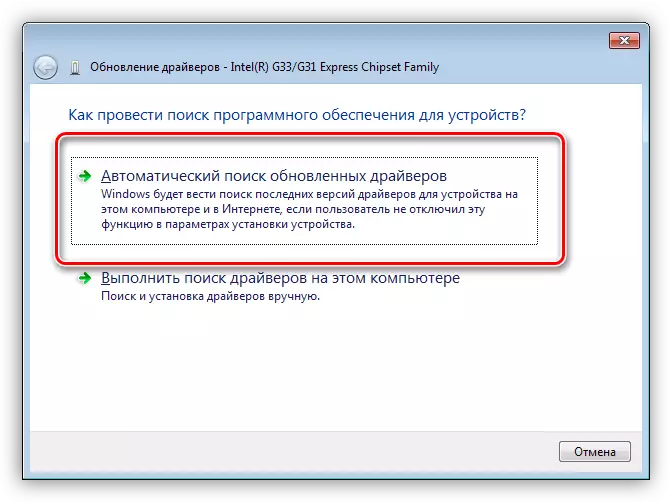
မျှော်လင့်ချက်အပြီးတွင်ကျွန်ုပ်တို့သည်ရလဒ်နှစ်ခုကိုရနိုင်သည်။ ယာဉ်မောင်းကိုရှာဖွေခြင်းသို့မဟုတ်သင့်လျော်သောဆော့ဖ်ဝဲကိုတပ်ဆင်ပြီးကြောင်းသတင်းစကား
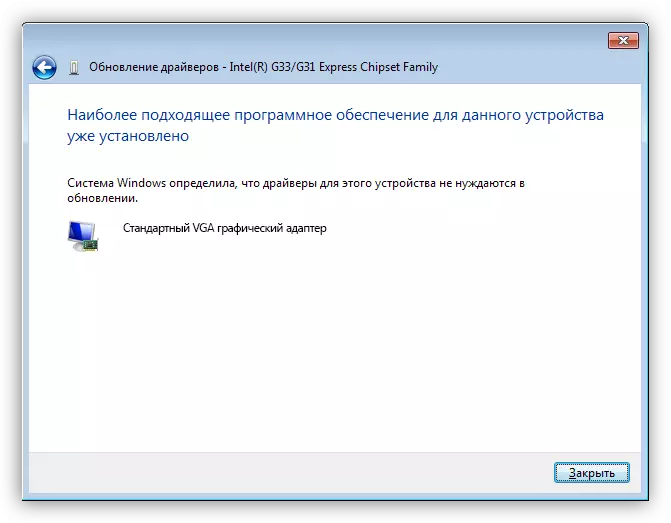
ပထမအကြိမ်တွင်သင်၏ကွန်ပျူတာကို reboot လုပ်ပြီးကဒ်စွမ်းဆောင်ရည်ကိုစစ်ဆေးပါ။ ဒုတိယမှာ - ကျွန်ုပ်တို့သည်အခြား resuscitation နည်းစနစ်များကိုအသုံးပြုသည်။
- ကျွန်ုပ်တို့သည် Control Panel ကို သွား. "Device Manager" ကိုရှာဖွေသည်။ ရှာဖွေမှုအဆင်ပြေစေရန် Display Option ကို "အသေးစားအိုင်ကွန်များ" ကိုသတ်မှတ်ပါ။
- ယာဉ်မောင်းဖိုင်များကိုပျက်စီးခြင်း။ ဤကိစ္စတွင်လုပ်သားများအပေါ် "မကောင်းသောဖိုင်များ" ကိုအစားထိုးရန်လိုအပ်သည်။ သင်ဤသို့ပြုလုပ်နိုင်သည် (ကြိုးစားပါ) အဟောင်း၏ထိပ်ပိုင်းရှိအစီအစဉ်တစ်ခုနှင့်ဖြန့်ဖြူးရေးအသစ်တစ်ခုကိုပိတ်ပင်ထားသည်။ မှန်ပါသည်, များသောအားဖြင့်၎င်းသည်ပြ the နာကိုဖြေရှင်းရန်ကူညီလိမ့်မည်မဟုတ်ပါ။ များသောအားဖြင့်ဒရိုင်ဘာများကိုအခြားစက်ကိရိယာများသို့မဟုတ်အစီအစဉ်များနှင့်အပြိုင်အခြားပစ္စည်းကိရိယာများနှင့်အပြိုင်အသုံးပြုသည်။
ဤအခြေအနေမျိုးတွင်သင်အထူးပြုအသုံးအဆောင်များကို အသုံးပြု. ဆော့ဖ်ဝဲကိုအပြည့်အဝဖျက်ရန်လိုအပ်နိုင်သည်, တစ်ခုမှာကားမောင်းသူ uninstaller ဖြစ်သည်။
ဆက်ဖတ်ရန်
ဖြိုဖျက်ပြီး reboot လုပ်ပြီးနောက်သင်ကားမောင်းသူအသစ်တစ်ခုကိုရေးဆွဲပြီးသင်ကံကောင်းသည်ဆိုပါကဗီဒီယိုကဒ်ပြားကိုကြိုဆိုပါသည်။
laptop နှင့်အတူပုဂ္ဂလိကကိစ္စ
သုံးစွဲသူများသည် 0 ယ်ထားသောလက်တော့ပ်တွင်ထည့်သွင်းထားသော operating system version ၏မူကွဲကိုစီစဉ်ခြင်းမပြုနိုင်ပါ။ ဥပမာအားဖြင့်, "ဒါဇင်" ရှိပါသည်။ ကျွန်ုပ်တို့သည် "ခုနစ်ယောက်" ကိုလိုချင်သည်။သင်သိသည့်အတိုင်းလက်ပ်တော့ပ်များတွင်ဗီဒီယိုကဒ်ပြားအမျိုးအစားနှစ်မျိုးကိုတပ်ဆင်နိုင်သည်။ ၎င်းသည်သင့်လျော်သောကဒ်ပြားများနှင့်ချိတ်ဆက်ထားသည့် built-in နှင့် discrete တို့ဖြစ်သည်။ ထို့ကြောင့် operating system အသစ်ကို install လုပ်သည့်အခါလိုအပ်သောယာဉ်မောင်းများအားလုံးကိုသင်တပ်ဆင်ရန်လိုအပ်လိမ့်မည်။ သီးခြားဗီဒီယို adaptor များအတွက်အထွေထွေဆော့ဖ်ဝဲကိုတပ်ဆင်ထားမည်မဟုတ်ပါ (သတ်သတ်မှတ်မှတ်မော်ဒယ်အတွက်မဟုတ်) ၏အထွေထွေဆော့ဖ်ဝဲကို install လုပ်လိမ့်မည်မဟုတ်ပါ။
ဤကိစ္စတွင် Windows သည် BIOS device ကိုဆုံးဖြတ်လိမ့်မည်, သို့သော်၎င်းကိုမဆက်သွယ်နိုင်ပါ။ SIGNATY ကိုရိုးရိုးရှင်းရှင်း - စနစ်ကိုပြန်လည်တပ်ဆင်ခြင်းအတွက်သတိထားပါ။
ယာဉ်မောင်းများကိုလက်ပ်တော့ပ်များပေါ်တွင်ရှာဖွေ။ တပ်ဆင်နည်းကိုကျွန်ုပ်တို့၏ site ၏ဤအပိုင်းတွင်ဖတ်ရှုနိုင်သည်။
အစွန်းရောက်အစီအမံ
ဗွီဒီယိုကဒ်ဖြင့်ပြ problems နာများကိုဖြေရှင်းရန်အလွန်အမင်းနည်းလမ်းများသည် Windows ကိုပြန်လည်တပ်ဆင်ခြင်းဖြစ်သည်။ သို့သော်အနည်းဆုံးတော့အနည်းဆုံးတော့အသုံးချဖို့လိုတယ်, ဒါကြောင့်ကျွန်တော်တို့အစောပိုင်းကပြောခဲ့သလိုပဲ။ ၎င်းကို 0 န်ဆောင်မှုစင်တာတွင်သာဆုံးဖြတ်နိုင်ပါသည်, ထို့ကြောင့်စက်သည်အလုပ်လုပ်နေသည်ကိုသင်ပထမ ဦး ဆုံးလုပ်ပါ,
ပိုပြီးဖတ်ပါ:
flash drive တစ်ခုမှ Windows7 ကို install လုပ်ရန်တစ်ဆင့်ချင်းဒီဂိုင်လမ်းညွှန်
Windows 8 operating system ကို install လုပ်ခြင်း
Flash Drive မှ Windows XP တပ်ဆင်ခြင်းညွှန်ကြားချက်များ
Code 43 ပါ 0 င်သည့်အမှား 43 သည်အလုပ်လုပ်သောစက်ကိရိယာများနှင့်ကိစ္စရပ်အများစုတွင် "ဆော့ဖ်ဝဲ" ဖြေရှင်းနည်းများကိုမကူညီပါကသင်၏ဗွီဒီယိုကဒ်သည်အမှိုက်ပုံသို့ခရီးထွက်သည်။ ထိုကဲ့သို့သော adapters များ၏ပြုပြင်ခြင်းသည်ပစ္စည်းကိရိယာများထက်ပိုမိုစျေးကြီးသည် (သို့) စွမ်းဆောင်ရည်ကို 1 လမှ 2 လအတွင်းပြန်လည်ပြုပြင်သည်။
